Nie można przełączyć kanału Windows Insider w systemie Windows 11 — wersja deweloperska lub beta
Jeśli nie możesz przełączyć kanału Windows Insider(cannot switch Windows Insider Channel) w systemie Windows 11(Windows 11) , oto prosty sposób na pozbycie się tego problemu. Musisz wykonać polecenie w wierszu polecenia(Command Prompt) , aby odzyskać wszystkie brakujące opcje w panelu Ustawienia systemu Windows w (Windows Settings)systemie Windows 11(Windows 11) .
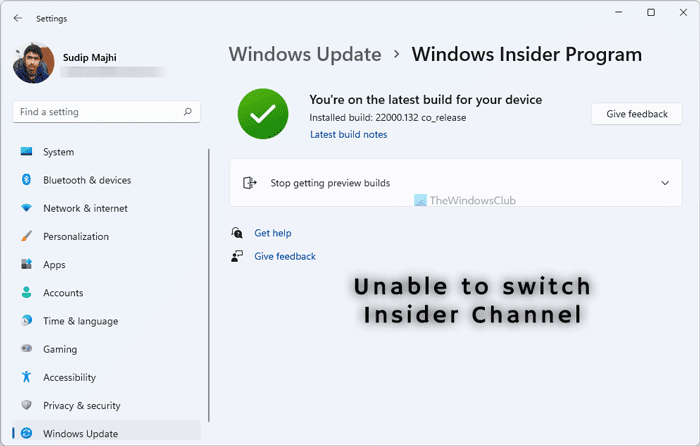
Czy możesz zmienić kanał Windows Insider(Windows Insider Channel) ?
Tak, możesz zmienić kanał Windows Insider(Windows Insider Channel) w systemie Windows 11(Windows 11) . Niezależnie od tego, czy jest to Windows 11 , czy Windows 10 , możesz przełączać się między różnymi kanałami Insider(Insider Channels) za pomocą panelu Ustawienia systemu Windows(Windows Settings) .
Podobnie jak w systemie Windows 10(Windows 10) , możesz wybrać i przełączać się między kanałami deweloperskimi(Dev) i beta(Beta Channel) w systemie Windows 11(Windows 11) . Wszystko, czego potrzebujesz, to konto Microsoft z włączonym dowolnym kanałem. Istnieje możliwość zmiany kanału Insider(Insider Channel) w systemie Windows 11(Windows 11) w Ustawieniach systemu Windows(Windows Settings) . W tym celu musisz przejść do Windows Update > Windows Insider Program > Choose your Insider settings i wybierz Kanał(Channel) . Może się jednak zdarzyć, że nie znajdziesz menu Wybierz ustawienia niejawnego (Choose your Insider settings ) programu testów w panelu Ustawienia systemu Windows.
Jak zmienić kanał Insider(Insider Channel) ?
Aby zmienić swój kanał Insider w systemie Windows 11(change your Insider Channel on Windows 11) , jak już wyjaśniono, musisz otworzyć Ustawienia systemu Windows(Windows Settings) i przejść do Windows Update > Windows Insider Program > Choose your Insider settings . Następnie możesz wybrać kanał deweloperski(Dev) i kanał beta(Beta Channel) .
Nie można przełączyć kanału Windows Insider(Windows Insider Channel) w systemie Windows 11(Windows 11)
Aby naprawić problem z niemożliwym przełączeniem kanału Windows Insider w (Windows Insider Channel)systemie Windows 11(Windows 11) , wykonaj następujące kroki:
- Wyszukaj cmd w polu wyszukiwania paska zadań.
- Kliknij opcję Uruchom jako administrator (Run as administrator ) .
- Kliknij opcję Tak (Yes ) .
- Wpisz to polecenie: bcdedit /set flightsigning on
- Uruchom ponownie komputer i zmień kanał Insider(Insider Channel) .
Aby dowiedzieć się więcej o tych krokach, czytaj dalej.
Najpierw musisz otworzyć wiersz polecenia(Command Prompt) z uprawnieniami administratora. W tym celu wyszukaj cmd w polu wyszukiwania paska zadań(Taskbar) i kliknij opcję Uruchom jako administrator (Run as administrator ) . Jeśli pojawi się monit UAC , kliknij opcję (UAC)Tak (Yes ) .
Gdy na ekranie pojawi się podwyższone okno wiersza polecenia , wprowadź następujące polecenie:(Command Prompt)
bcdedit /set flightsigning on

Jeśli wszystko pójdzie dobrze, zostaniesz powitany następującym komunikatem: Operacja zakończona pomyślnie(The operating completed successfully) . Następnie musisz ponownie uruchomić komputer.
Następnie otwórz panel Ustawienia systemu Windows(Windows Settings) , naciskając Win+I , przejdź do Windows Update > Windows Insider Program i sprawdź, czy widzisz opcję Wybierz ustawienia niejawnego(Choose your Insider settings) programu testów, czy nie. Tutaj możesz wybrać kanał deweloperski (Dev Channel ) lub kanał beta(Beta Channel) .
Czy mogę przełączyć się z kanału deweloperskiego(Dev Channel) na kanał beta(Beta Channel) w systemie Windows 11(Windows 11) ?
mówi Microsoft:
If you’ve installed an Insider Preview build in the Beta Channel or Release Preview Channel, switching between channels is easy. But if you’ve installed a build in the Dev Channel, because it’s not tied to a specific release, it will depend on your current build and the current flighting build in the channel you want to switch to, as to what steps you will need to perform.
W związku z tym nie można przejść z kanału deweloperskiego(Dev Channel) do wersji beta lub wersji zapoznawczej(Release Preview) . Jedynym sposobem na wyjście z kanału Dev jest czysta instalacja. Microsoft zmienił system mniej więcej rok temu. W takim przypadku może być konieczne ponowne zainstalowanie systemu Windows(Windows) , aby powrócić do stabilnej wersji.
Powiązane(Related) : W tej chwili nie możemy uzyskać dostępu do niejawnego programu testów systemu Windows .
Dlaczego program niejawny tester systemu Windows(Windows Insider Program) nie działa?
Powody, dla których program Windows Insider nie działa na Twoim komputerze, mogą być różne. Musisz wybrać kanał Windows Insider(Windows Insider Channel) przed uzyskaniem aktualizacji kompilacji Insider na swoim komputerze. Jeśli wycofasz swoje obecne urządzenie z otrzymywania kompilacji Insider Preview , wystąpi ten sam problem.
Istnieją głównie dwa powody, dla których masz ten problem. Po pierwsze, to błąd. Jeśli tak, możesz to naprawić, ponownie uruchamiając komputer lub aktualizując go do następnej kompilacji systemu Windows 11 . Drugim powodem jest to, że został ukryty przez pomyłkę. Jeśli tak się stanie, możesz odzyskać opcję za pomocą wiersza polecenia(Command Prompt) .
To wszystko! Mam nadzieję, że ten przewodnik ci pomógł.
Przeczytaj: (Read: )Jak pobrać plik ISO w systemie Windows 11 Insider Preview.(How to Download Windows 11 Insider Preview ISO File.)
Related posts
Jak przełączyć kanał Insider w systemie Windows 11?
Jak uzyskać teraz wersję zapoznawczą dla niejawnych testerów systemu Windows 11?
Jak pobrać plik ISO z podglądem Insider systemu Windows 11?
Jak uzyskać system Windows 11 teraz z podglądu Insider
Edytory menu kontekstowego: Dodaj, usuń elementy menu kontekstowego w systemie Windows 11
Jak pokazać lub ukryć najczęściej używane aplikacje w menu Start w systemie Windows 11?
Na tym komputerze nie można uruchomić systemu Windows 11 — napraw to!
Jak zmienić tło pulpitu lub tapetę w systemie Windows 11?
Jak zainstalować system Windows 11 na nieobsługiwanym komputerze bez modułu TPM?
Napraw Komputer musi obsługiwać błąd TPM 2.0 podczas instalacji systemu Windows 11
Jak wylogować się z konta e-mail w aplikacji Mail w systemie Windows 11?
Jak zrobić wideo ze zdjęć w systemie Windows 11?
Jak włączyć lub wyłączyć sugestie tekstowe w systemie Windows 11?
Chipsety i płyty główne obsługujące system operacyjny Windows 11
Jak przyspieszyć system Windows 11 i sprawić, by uruchamiał się, uruchamiał i wyłączał szybciej?
Data wydania systemu Windows 11, cena, wymagania sprzętowe
Jak zmienić motyw w Microsoft Teams na Windows 11?
Jak przypiąć dowolną aplikację do paska zadań w systemie Windows 11?
Jak ustawić inną tapetę na różnych komputerach stacjonarnych w systemie Windows 11?
Napraw Nie można uzyskać dostępu do błędu serwera VPN w PIA w systemie Windows 11
